1、如图中,文字和表格内文字均设置了上下居中,但显示是未上下居中。

2、打开菜单栏的“页面布局”,打开“页面设置”右下角的下箭头
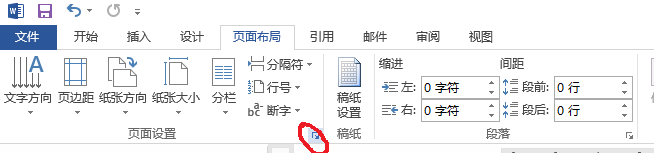
3、在“页面设置”页,“文档网格”栏网格部分选择“指定行网格”或“指定行和字符网格”,点确定。这两个的区别很显然,前者是跛星笸浊让行有网格,后者除了行之外字符间也有网格,这里的上下不居中问题是行网格的问题,所以两个都可以。

4、多数情况下以上设置可以解决问题,因word默认是对齐网格的。如上没解决,则继续如下操作。打开“页面布局”下“段落”的下箭头。

5、按红框在“缩进和间距”中“间距“那里选择”如果定义了网络,则对齐到网格“,点确定。

6、设置后效果就会上下居中了。

